win7系统怎么增加系统启动项 系统增加启动项方法介绍
2021-06-23 u深度常见问题
最近有位win10系统用户在使用系统的过程当中,想要自己常用的软件在开机的时候自动启动,但是不知道怎么增加系统启动项,那么win7系统怎么增加系统启动项呢?下面u深度u盘装机为大家介绍系统增加启动项的操作教程。
增加系统启动项操作方法:
1、按住Win+R键弹出命令运行框,输入“regedit”回车进入注册表;
2、在注册表中,找到“HKEY_LOCAL_MACHINE”项;如图所示:
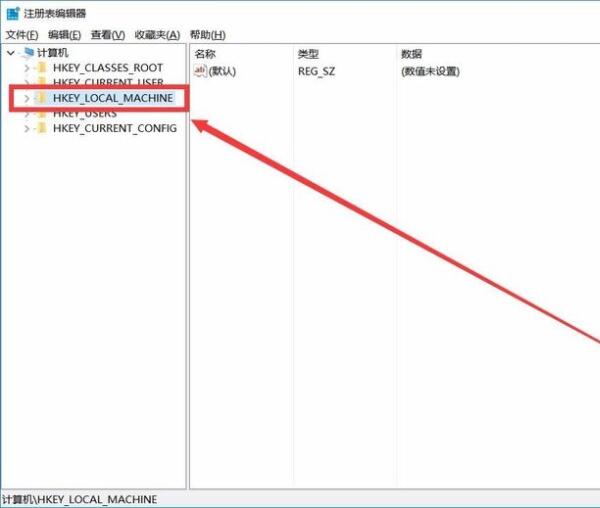
3、然后依次点开下级菜单“HKEY_LOCAL_MACHINE\SOFTWARE\Microsoft\Windows\CurrentVersion\Run”;如图所示:
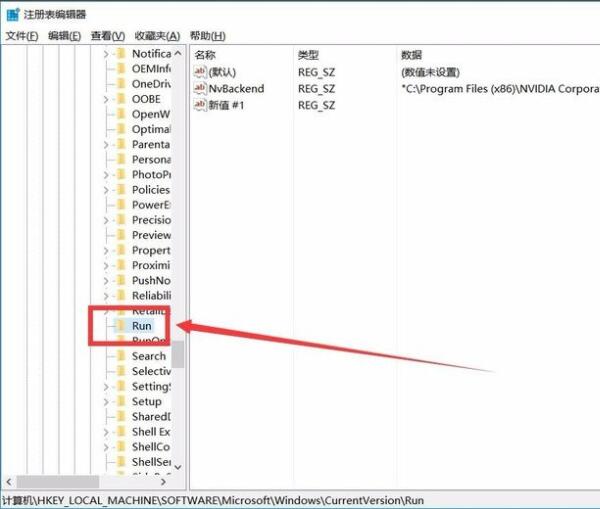
4、点击“run”,在右边空白处右击,选择“新建”→“字符串值”,名称可以自定义;如图所示:
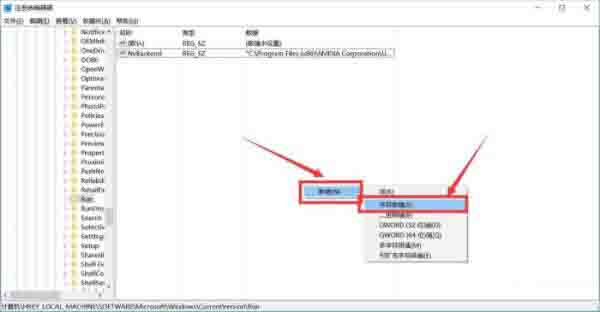
5、然后双击建好的字符串,在弹出的窗口中“数值数据”一栏输入你需要开机启动文件的路径+文件名字(文件名需要加上后缀名);如图所示:
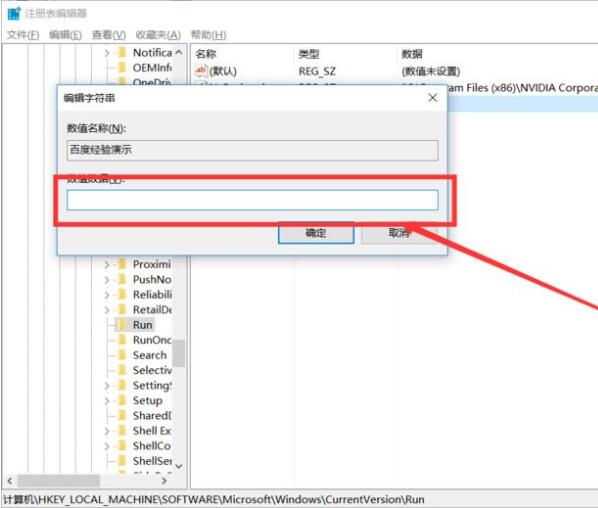
6、这里特别说明下数值数据添加方式:例如我要添加的文件是“百度经验.exe”,位置是在D盘的“演示”文件夹中,那么数值数据添加方式应该为:D:\演示\百度经验.exe (PS.一定要加上文件名以及后缀名,否则无效)。如图所示:
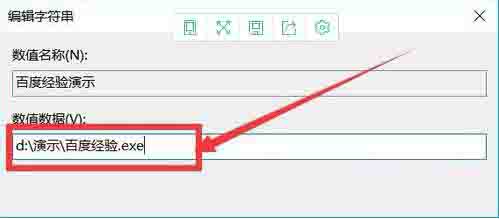
关于win10系统增加系统启动项的操作方法就为用户们介绍到这边了,如果用户们不知道怎么增加系统启动项,可以根据上述方法步骤进行操作哦,希望本篇教程能够帮到大家,更多精彩教程请关注u深度官方网站。

